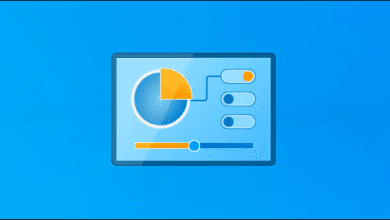نحوه فعال کردن ویندوز سندباکس در ویندوز ۱۱
در ویندوز ۱۱ ویژگی ویندوز سندباکس این قابلیت را به شما می دهد که در یک محیط مجازی برای نصب و آزمایش برنامه و یا وب سایت های غیر قابل اعتماد اقدام کنید، بدون اینکه تنظیمات اصلی سیستم را تغییر دهید و یا خطری برای رایانه داشته باشد.
اگر بخواهیم به صورت فنی این ویژگی را تشریح کنیم، باید بگوییم که Windows Sandbox یک ماشین مجازی است که سیستم بر حسب تقاضا با Hyper-V Hypervisor مایکروسافت با استفاده از همان نسخه سیستم عامل فعلی شما روی رایانه ایجاد می کند. تنها تفاوت این است که این یک محیط مجازی سازی سبک سفارشی (100MB~) است که برای عملکرد و امنیت بهینه شده است و شما می توانید برنامه های غیر قابل اطمینان را در آن بدون هیچ نگرانی نصب کنید.
اگرچه، شما می توانید از سایر سرویس های مجازی سازی دیگر نیز استفاده کنید، اما باید بگوییم که ویندوز سندباکس نسبت به سایر برنامه ها برتری قابل توجهی دارد. به عنوان مثال، لازم نیست زمان خود را برای نصب و راه اندازی ماشین مجازی صرف کنید. همچنین هر بار که این برنامه را باز می کنید، با نصب تمیز ویندوز ۱۱ مواجه می شوید و هر زمان که آن را می بندید همه چیز کاملا حذف می شود.
چگونه ویندوز سندباکس را در ویندوز ۱۱ فعال کنیم ؟
اگر می خواهید از ویندوز سندباکس استفاده کنید، باید از یک دستگاه ویندوز ۱۱ پرو و یا بالاتر، پردازنده ای با دو یا چند هسته، حداقل ۴ گیگابایت حافظه رم و یک فضای ذخیره سازی از نوع SSD دارید (اگرچه الزامی نیست، اما توصیه می شود).
فعال کردن ویندوز سندباکس با استفاده از Windows Feature
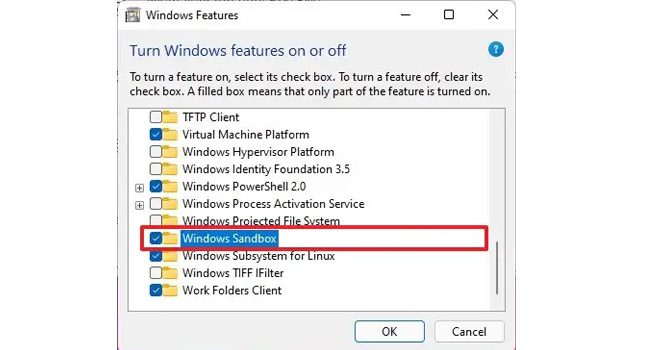
پس از اطمینان از سخت افزار مورد نظر، می توانید با استفاده از مراحل زیر، برای فعال کردن ویندوز سندباکس در ویندوز ۱۱ استفاده کنید:
- با استفاده از کلید های ترکیبی Win + I تنظیمات ویندوز را باز کنید.
- از پنل سمت چپ به مسیر Apps > Optional features بروید.
- در بخش Related settings بر روی گزینه More Windows features کلیک کنید.
- در Windows Feature تیک مربوط به Windows Sandbox را علامت بزنید.
- بر روی گزینه Ok کلیک کرده و سپس رایانه را ریستارت کنید.
پس از انجام مراحل بالا، می توانید ویندوز سند باکس را برای نصب و اجرای برنامه های ناایمن در ویندوز ۱۱ پیکربندی کنید.
ویندوز سند باکس را با استفاده از پاورشل فعال کنید
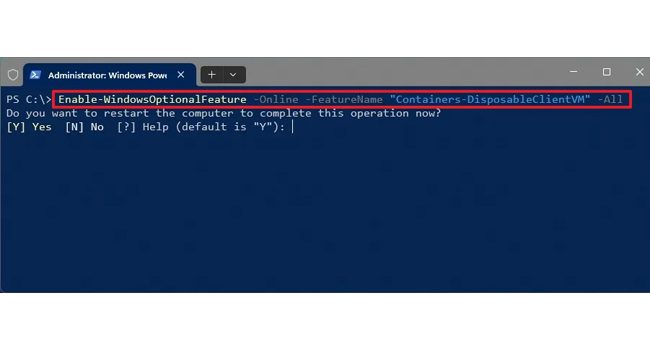
اگر علاقه مند به استفاده از کد های دستوری در ویندوز ۱۱ خود هستید، می توانید با استفاده از ابزار پاورشل ویژگی ویندوز سندباکس را در ویندوز ۱۱ خود فعال کنید. برای انجام این فرایند، می توانید مراحل زیر را دنبال کنید:
- کلید های ترکیبی Win + R را بفشارید.
- عبارت PowerShell را در کادر متنی تایپ کنید.
- کلید های Ctrl + Shift + Enter را بفشارید.
- با ظاهر شدن UAC بر روی گزینه Yes کلیک کنید.
- دستور زیر را برای فعال کردن ویژگی ویندوز سندباکس وارد کنید:
- Enable-WindowsOptionalFeature -Online -FeatureName “Containers-DisposableClientVM” -All
- اکنون عبارت “Y” را تایپ کرده و مجددا کلید Enter را بفشارید.
پس از تکمیل مراحل، این ویژگی با استفاده از منوی استارت فعال و آماده خواهد شد.
Windows Sandbox را از برنامه CMD فعال کنید
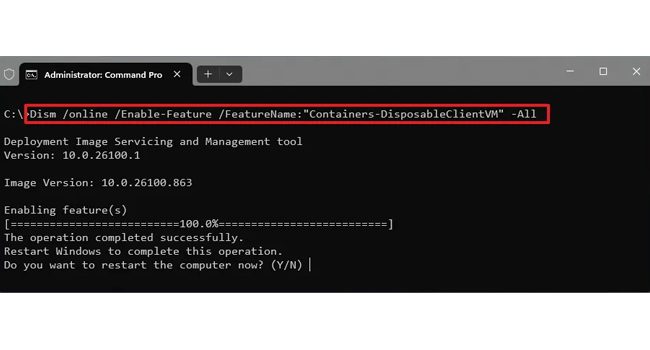
همچنان، برای فعال کردن ویژگی ویندوز سندباکس، می توانید از برنامه Command Prompt استفاده کنید. این فرایند نیز همانند مرحله قبلی تنها با استفاده از یک کد دستوری امکان پذیر خواهد بود. برای انجام آن می توانید مراحل زیر را دنبال کنید:
- کلید های ترکیبی Win + S را بفشارید تا جستجوی ویندوز باز شود.
- عبارت Command Prompt را در کادر متنی تایپ کنید.
- مربتبط ترین برنامه را با مجوز های حقوقی باز کنید.
- برای فعال کردن ویندوز سندباکس دستور زیر را تایپو سپس کلید Enter را بفشارید:
- Dism /online /Enable-Feature /FeatureName:”Containers-DisposableClientVM” -All
- این بار کلید “Y” را تایپ و مجددا کلید Enter را بفشارید تا رایانه ریستارت شود.
پس از تکمیل مراحل، میتوانید از Windows Sandbox برای آزمایش برنامهها و بازدید از وبسایتهای نامعتبر بدون تأثیر بر نصب اصلی استفاده کنید.
برای شروع، Windows Sandbox را از منوی استارت باز کنید و سپس با یک محیط دسکتاپ معمولی ویندوز مواجه خواهید شد که می توانید برنامه های نامعتبر را بدون تأثیر بر نصب فعلی نصب و اجرا کنید. پس از پایان و بستن کل ماشین مجازی هر چیزی را که نصب کرده اید حذف خواهید کرد.